Что нужно знать о форуме «1С:Документооборота 8»
Форум – это удобная площадка для обмена мнениями и обсуждения рабочих вопросов, где можно создавать новые темы, вести обсуждения по документам, проектам или мероприятиям, обмениваться комментариями, файлами, схемами и диаграммами, инициировать голосования.
Открыть форум можно с помощью команды Форум в разделе Рабочий стол или Совместная работа.
Для удобства работы и настройки доступа все темы форума сгруппированы по разделам.
Разделы форума
Разделы служат для группировки тем. Для создания нового раздела в контекстном меню списка разделов предусмотрена команда Создать.
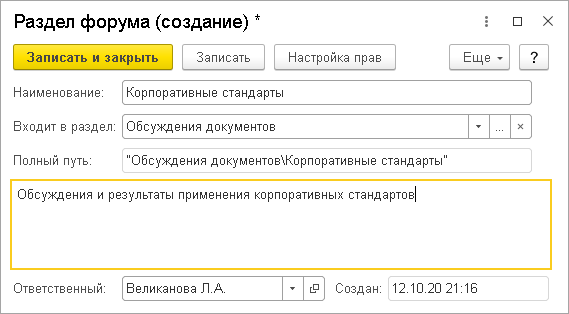
Рис. Карточка раздела форума
Переносить темы из одного раздела в другой можно с помощью перетаскивания. Права на это есть у автора темы или администратора.
По умолчанию форум включает следующие разделы:
■ Общие темы,
■ Предметные темы.
Обратите внимание: раздел Предметные темы предназначен только для тем, привязанных к какому-либо предмету (например, внутреннему документу, мероприятию, проекту и т. д.). Такие темы могут быть созданы только в этом разделе, а темы без предмета – в любом другом.
Список тем
Тема – один из основных элементов форума. Тема может содержать неограниченное количество сообщений.
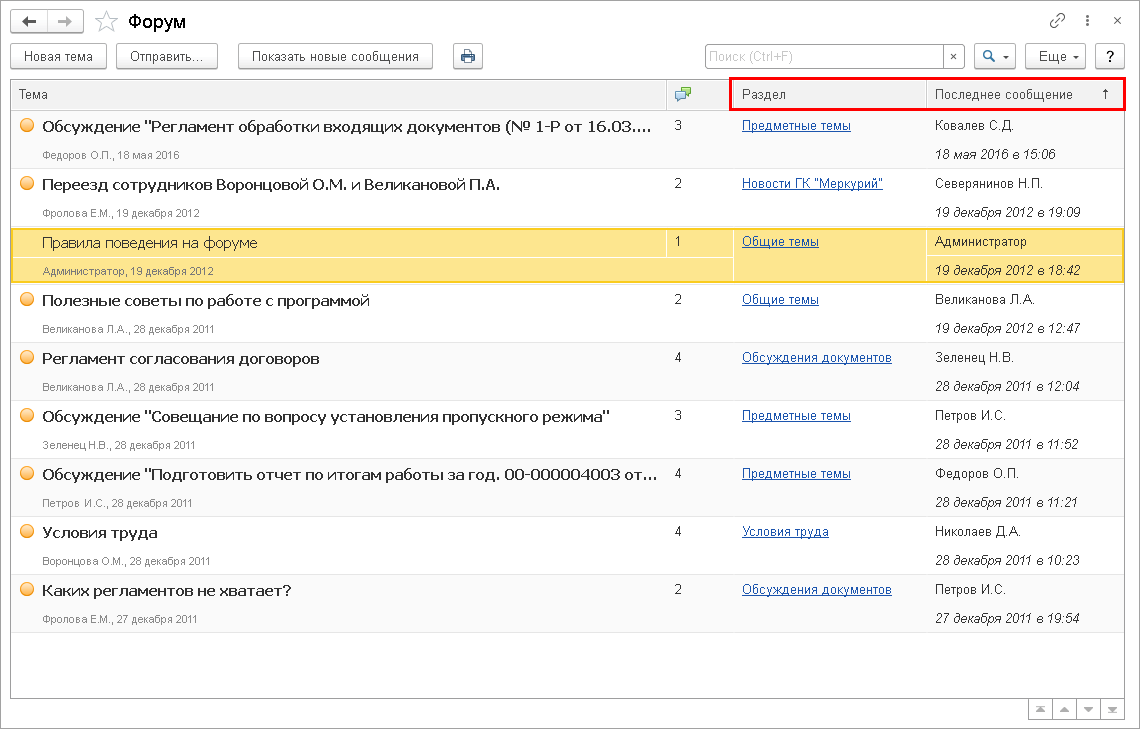
Рис. Список тем форума
По ссылке на раздел открываются все его темы. Здесь же можно получить ссылку на раздел форума и, например, отправить ее коллеге (Еще – Открыть карточку раздела).
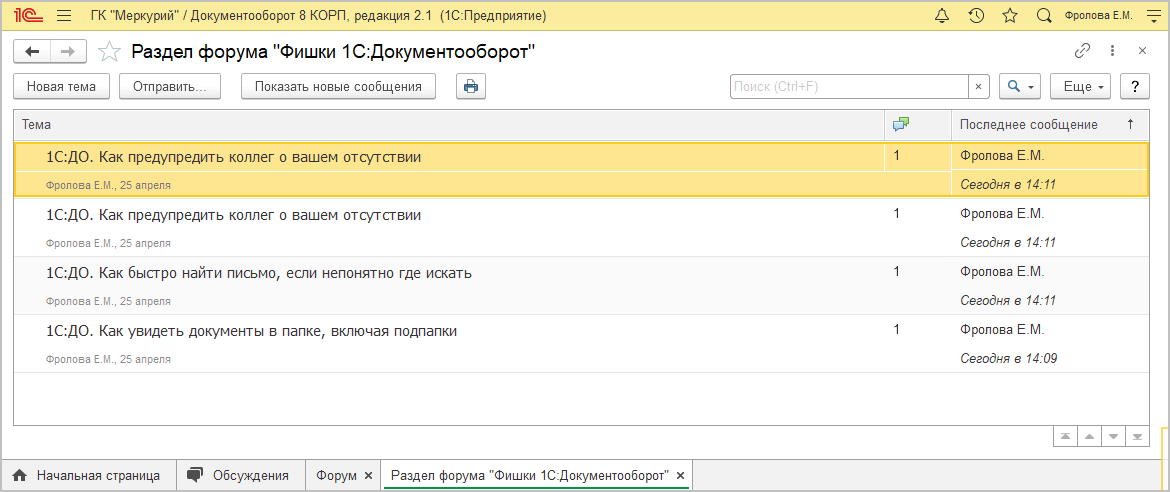
Рис. Список тем раздела
Удобно подписаться на уведомления о новых темах или сообщениях в разделе. Для этого в меню Еще раздела форума предусмотрена команда Подписаться.
Как создать новую тему
Новое обсуждение можно создать двумя способами:
■ кнопкой Новая тема в списке тем форума;
■ командой Форум из панели навигации карточки документа, проекта или мероприятия. При этом программа автоматически создаст новую тему и заполнит предмет, но обсуждение будет доступно только сотрудникам, имеющим доступ к документу, проекту или мероприятию.
Как закрыть тему
Чтобы запретить дальнейшее добавление сообщений к теме, необходимо нажать кнопку Закрыть тему. В этом случае тема будет доступна сотрудникам только для чтения.
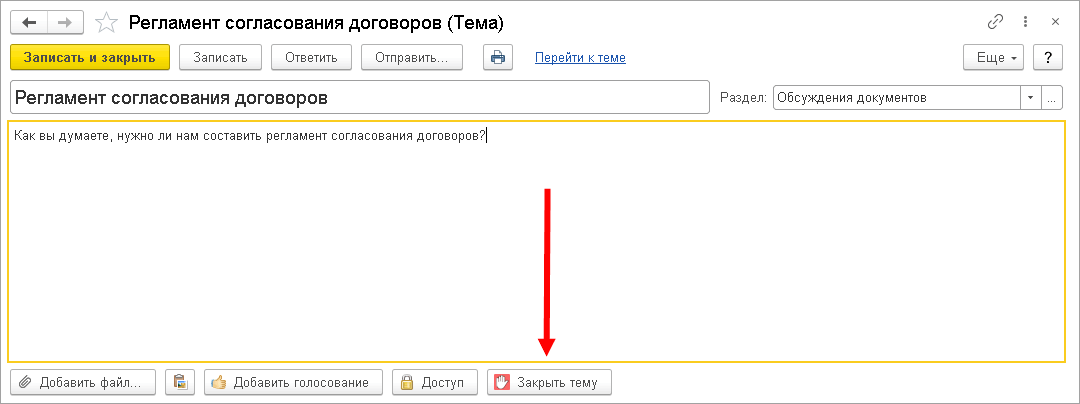
Рис. Кнопка «Закрыть тему»
Список сообщений
Список сообщений – основное рабочее место на форуме. Прямо из списка можно ознакомиться с содержанием сообщений, просмотреть или открыть прикрепленные файлы для редактирования, перейти к голосованиям или добавить ответ.
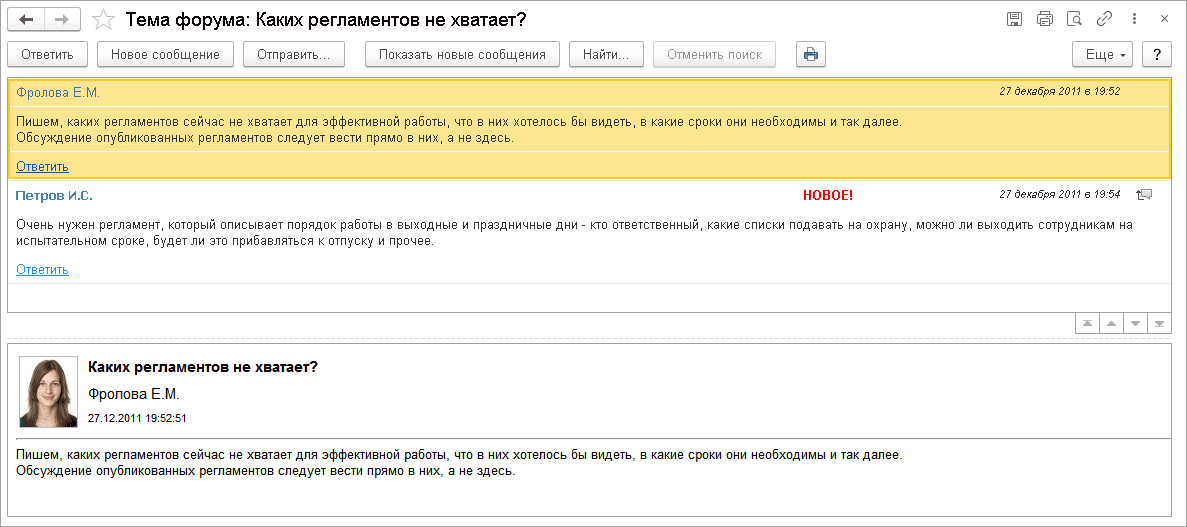
Рис. Список сообщений темы форума
По умолчанию отображается область чтения сообщений, включено автоматическое прочтение сообщений при просмотре в области чтения.
Ответы на созданные текущим пользователем темы и сообщения отображаются в списке Обсуждения на рабочем столе.
Список тем и сообщений можно обновить вручную командой Обновить или кнопкой ![]() .
.
Сообщения форума
Карточка сообщения форума открывается при ответе на какое-либо сообщение или при создании нового. Карточка содержит всю информацию о сообщении и позволяет использовать следующие возможности:
■ ввести текст сообщения;
■ прикрепить и отредактировать один или несколько файлов;
■ настроить голосование;
■ цитировать исходное сообщение (кнопка ![]() );
);
■ перейти к обсуждаемому предмету;
■ создать на основании сообщения письмо или процесс.
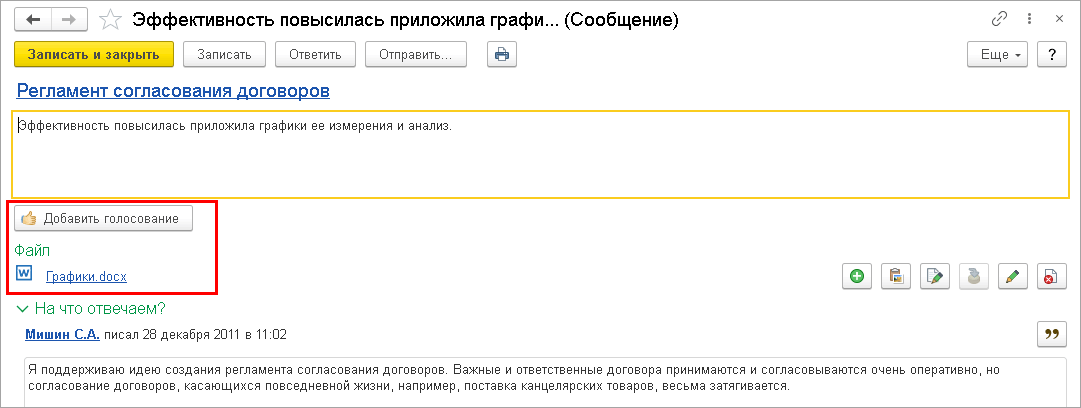
Рис. Карточка сообщения форума
Прикрепленные файлы
Кнопки для добавления, изменения и удаления файлов расположены под текстом в карточке сообщения.
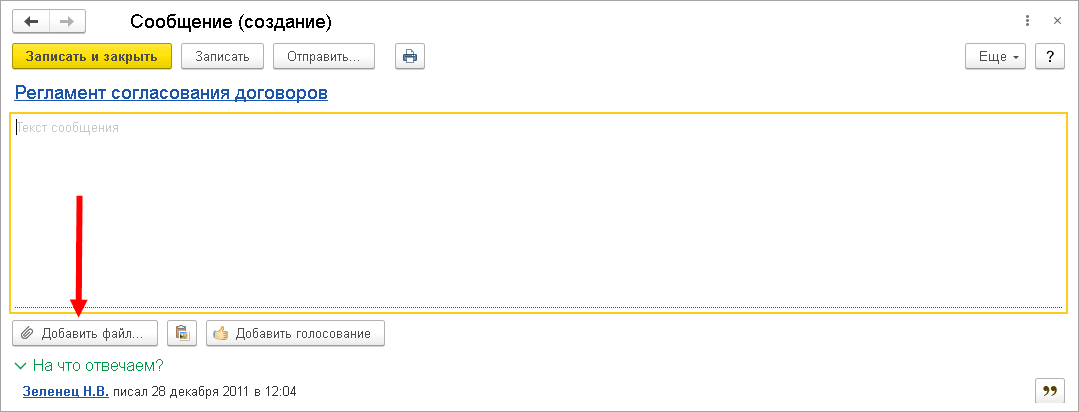
Рис. Закладка «Файлы» в карточке сообщения форума
Привязать к сообщению форума можно как один, так и несколько файлов, картинку из буфера обмена.
По умолчанию файл открывается только для просмотра, для изменения используются команды Редактировать и Закончить редактирование.
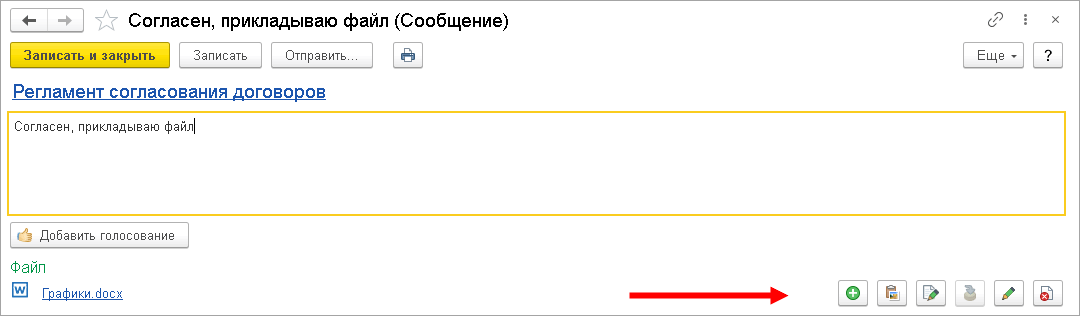
Рис. Панель для работы с файлами
Голосование
В сообщения форума можно добавлять голосование.
Голосование проходит следующим образом: сотрудник создает голосование, готовит варианты ответов, оповещает коллег о необходимости отдать свой голос и далее собирает результаты. Для создания голосования в карточке сообщения необходимо нажать кнопку Голосование и настроить варианты ответов.
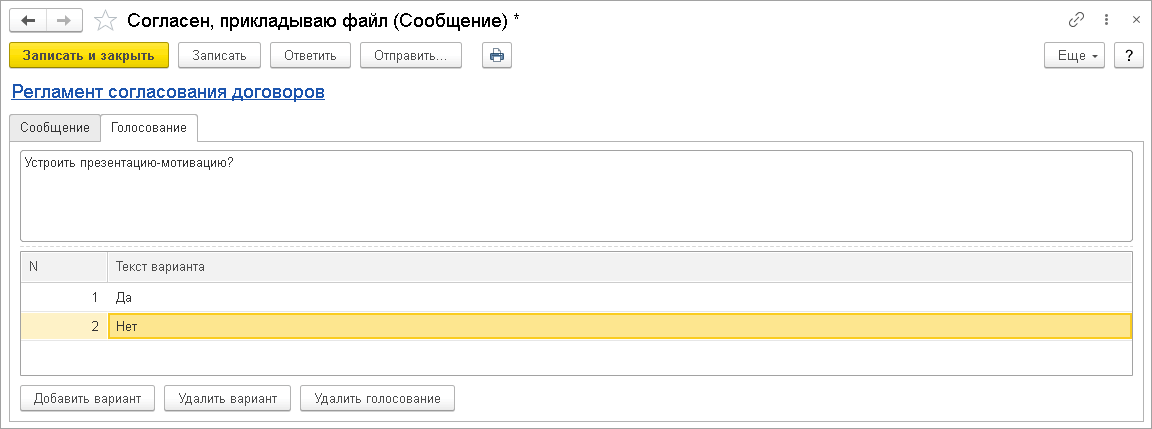
Рис. Настройка голосования в карточке сообщения форума
Сотрудники смогут:
■ проголосовать за один из предложенных вариантов;
■ прокомментировать свой голос;
■ посмотреть статистику голосования;
■ отменить свой голос.
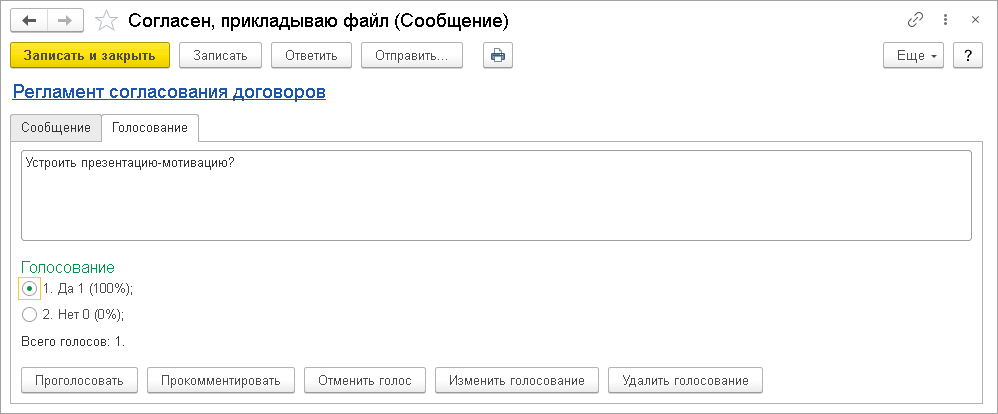
Рис. Голосование на форуме
Цитирование
Цитировать сообщение можно прямо из карточки создаваемого ответа с помощью кнопки ![]() .
.
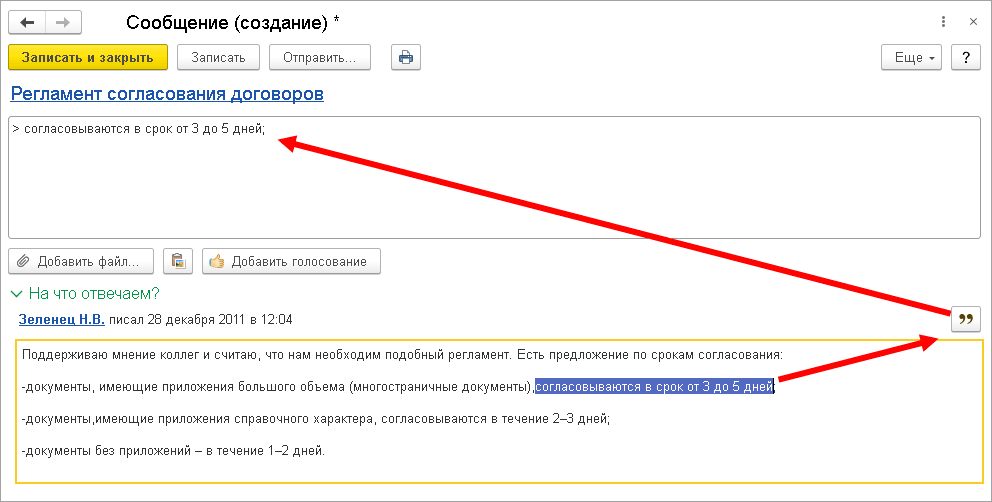
Рис. Цитирование сообщений форума
Цитировать можно как все исходное сообщение, так и его часть.
■ Для полного цитирования сообщения нужно просто нажать ![]() . При этом весь текст исходного сообщения скопируется в текущее.
. При этом весь текст исходного сообщения скопируется в текущее.
■ Для цитирования отрывка требуется выделить нужный фрагмент текста и нажать ![]() . В текущее сообщение будет скопирован только выбранный отрывок.
. В текущее сообщение будет скопирован только выбранный отрывок.
Уведомления о получении ответа на форуме
Можно настроить отправку уведомлений перед началом работы с форумом.
Для этого пользователям необходимо установить флажок Появление ответа в форуме в персональных настройках уведомлений (Настройка – Персональные настройки – Уведомления).
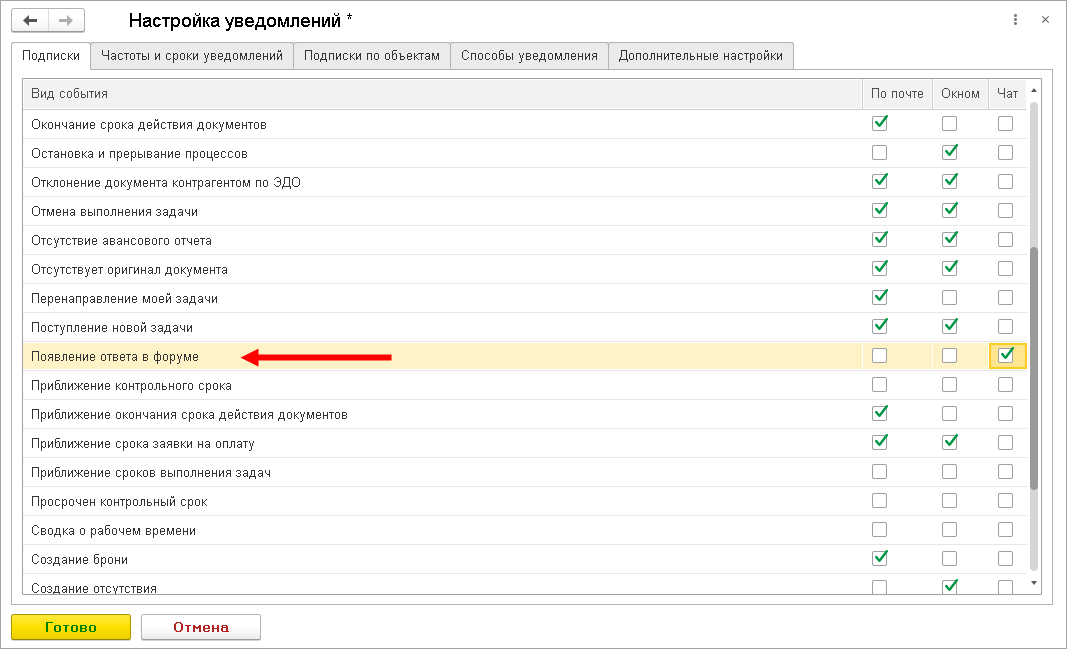
Рис. Настройка уведомлений форума
Навигационные ссылки на разделы, темы и сообщения форума
Навигационную ссылку можно получить из любого окна форума. Ссылки на разделы, темы и сообщения форума можно использовать для отправки по электронной почте или для вставки в документы.
За получение ссылки отвечает кнопка ![]() .
.
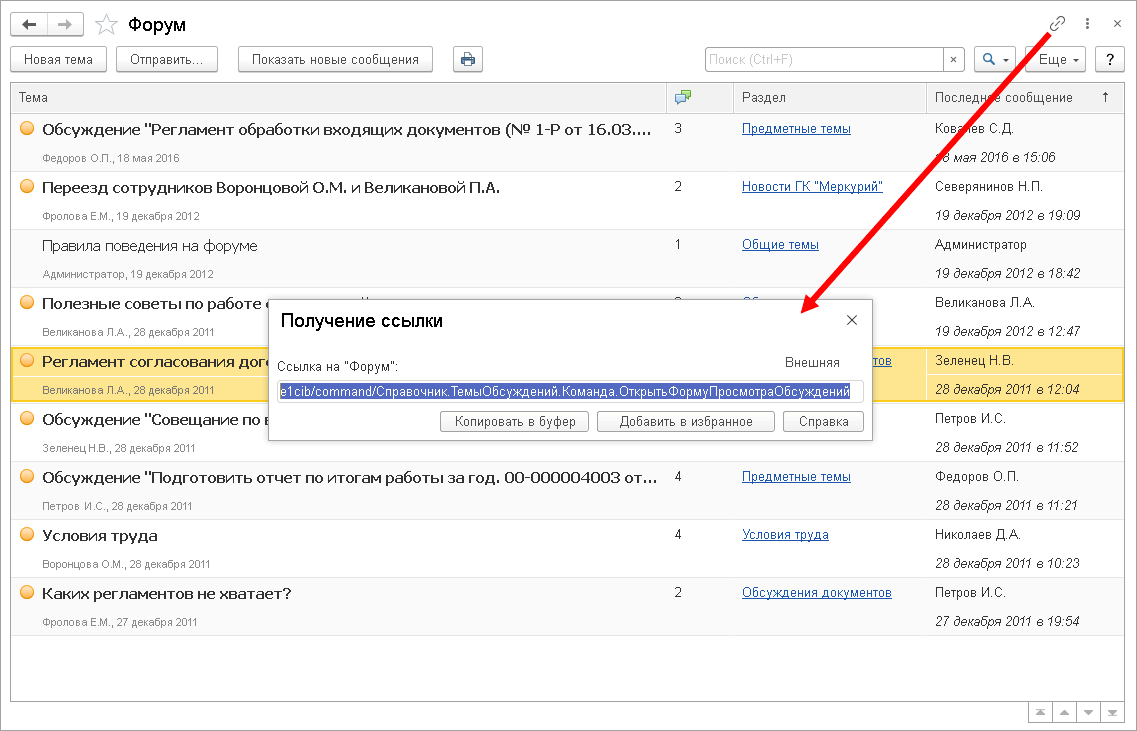
Рис. Навигационная ссылка на список тем форума
Для того чтобы вставить ссылку в письмо или любой другой текстовый файл, ее необходимо Копировать в буфер. Чтобы иметь к ней быстрый доступ – Добавить в избранное.
Чтобы получить ссылку на раздел форума, необходимо:
1. Выбрать режим просмотра списка тем По разделам (меню Еще – Просмотр).
2. Выделить нужный раздел и нажать Ctrl + F11. При этом программа автоматически откроет окно с навигационной ссылкой на раздел.
Аналогичным образом можно получить ссылки на список разделов, тем форума и любое сообщение: выделить сообщение или тему и нажать Ctrl + F11.
Примечание
Если форум открыт из карточки какого-либо объекта, например документа, то полученная ссылка будет вести не на форум, а на карточку документа.
Права доступа
Права на разделы форума. Права доступа к разделам форума ограничиваются с помощью команды Настройка прав в контекстном меню папки раздела. Эта же команда доступна на панели действий карточки раздела.
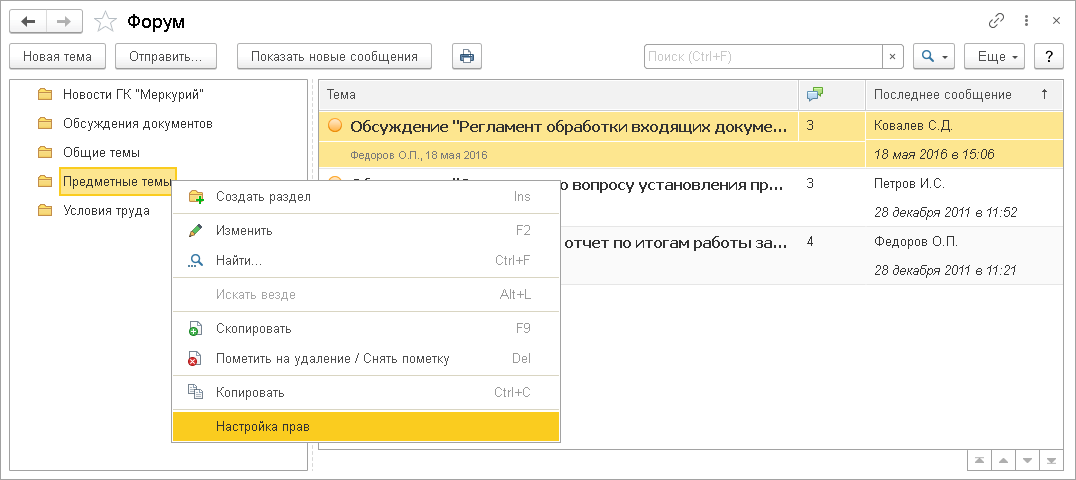
Рис. Настройка прав доступа к форуму
Для ограничения прав в открывшемся окне необходимо:
■ добавить пользователя или группу пользователей в список,
■ разрешить или запретить им перечисленные ниже действия.
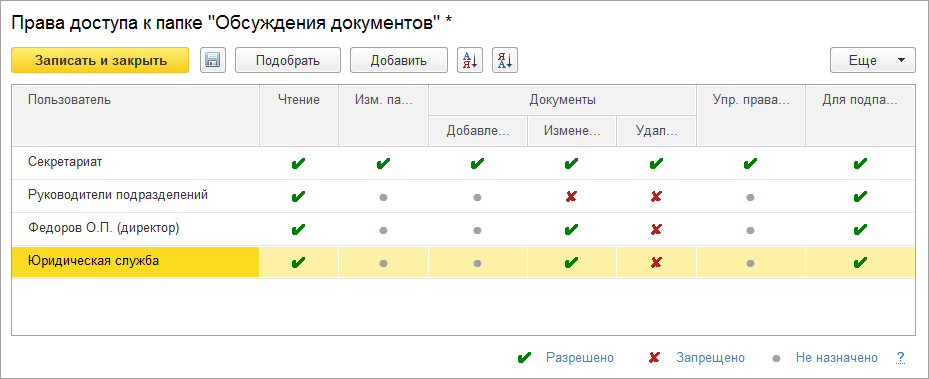
Рис. Настройка прав доступа к форуму
Состав прав доступа на форум:
■ Чтение – чтение раздела, его тем и сообщений. У предметных тем настройка регулирует только видимость раздела – доступа к чтению она не дает.
■ Изменение папок – добавление и изменение разделов.
■ Добавление – возможность добавления тем и сообщений в раздел. Не влияет на предметные темы.
■ Изменение – возможность изменения тем и сообщений, созданных другими сотрудниками. Право на изменение своих сообщений и тем автор получает автоматически.
■ Удаление – удаление тем и сообщений других пользователей. Право на удаление своих тем и сообщений автор получает автоматически.
■ Управление правами – отвечает за возможность настройки прав раздела.
■ Для подпапок – управление наследованием прав для подразделов.
Права на темы форума
Для ограничения прав на тему форума в ее карточке предусмотрена кнопка Доступ. Изменить права на тему могут только автор, его руководитель и делегат.
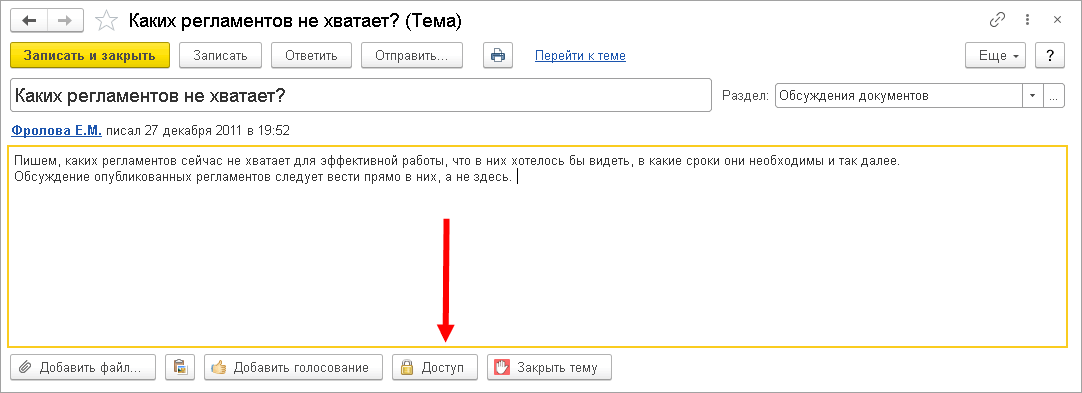
Рис. Настройка прав доступа к теме форума
При нажатии кнопки Доступ в карточке темы становится доступна закладка Рабочая группа, где можно указать пользователей, роли, рабочие группы пользователей или подразделения, которые имеют право работать с этой темой.
Если рабочая группа заполнена, то права рассчитываются только по ней без учета других настроек прав.
По умолчанию у участника рабочей группы есть доступ только на просмотр темы.
При заполнении закладки Рабочая группа пользователь должен внести в список себя или свое подразделение, иначе программа не даст записать тему.
Права на предметные темы
Доступ к предметным темам регулируется правами предмета. То есть обсуждения, привязанные к документам, мероприятиям или любым другим данным информационной базы, будут наследовать права доступа от этого предмета. В расчете прав таких тем не учитываются ограничения, наложенные правами на разделы или темы форума.















